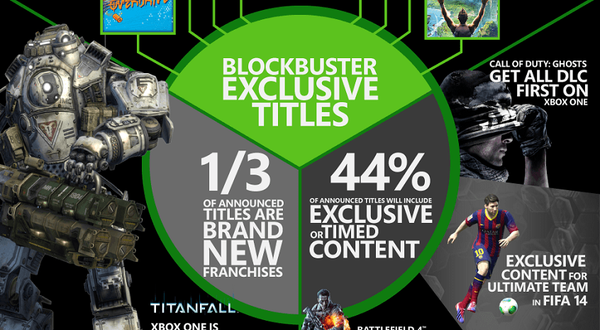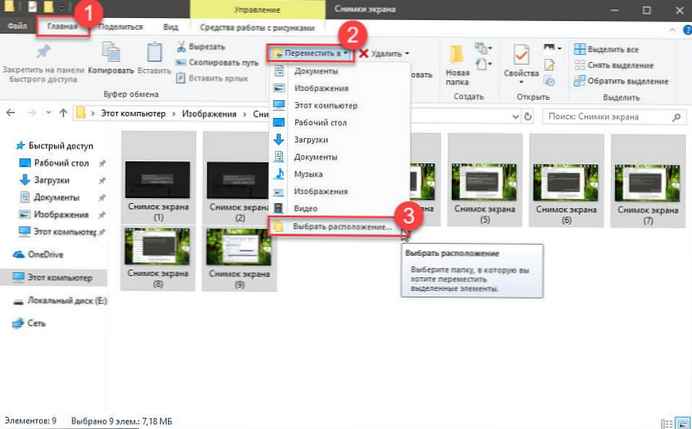
Погледајте такође: 16 начина да се ослободи простор на диску у оперативном систему Виндовс 10
Пре неки дан, Мицрософт је објавио нови чланак „Проблеми са ажурирањем Виндовс 10 на уређајима са малом количином тврдог диска“.
Ово би требало да буде следеће велико ажурирање функције Виндовс 10 за верзију 1809, такође познату као Ажурирање за октобар 2018, наглашава да ажурирање можда неће успети ако на вашем уређају нема довољно слободног простора. Следе Мицрософтове препоруке за ослобађање простора на диску..
Решење овог проблема је да се изврши низ операција за ослобађање простора на диску на вашем уређају пре него што примите исправку.
Мицрософт посебно нуди:
Избришите привремене датотеке
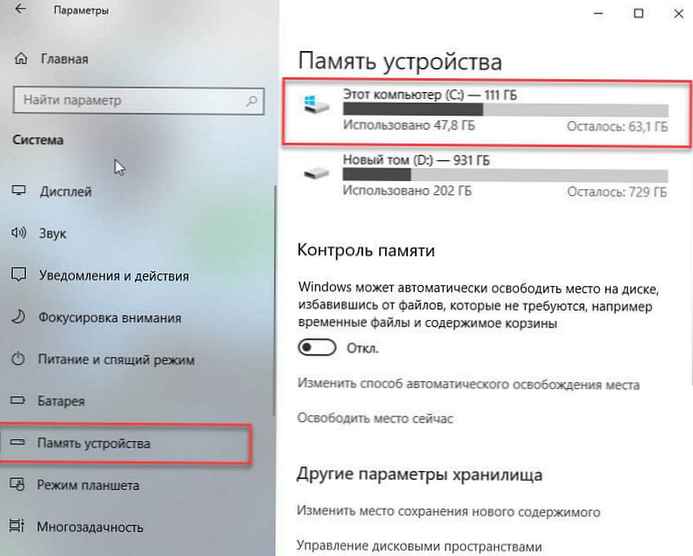
Да бисте избрисали привремене датотеке, следите ове кораке: Привремене датотеке, датотеке које су раније помогле да се програми брже покрећу и учитавају, али се више не користе.
- У менију Старт одаберите "Подешавања" → "Систем" → "Меморија уређаја".
- У групи параметара Меморија уређаја, кликни "Овај рачунар" → "Привремене датотеке".
- Означите поља за датотеке које желите да избришете и кликните на њих Избриши датотеке.
Избришите датотеке у мапи Преузимања
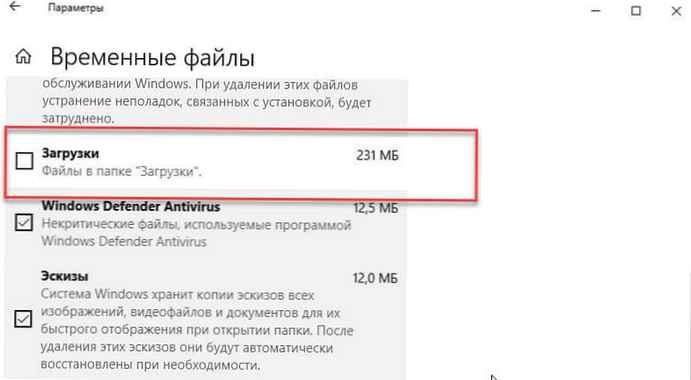
Сваки пут када преузмете датотеку са Интернета, копија датотеке се чува у мапи „Преузимања“. Да бисте проценили величину ове мапе и избрисали датотеке које вам нису потребне, следите ове кораке.
- У менију Старт одаберите "Подешавања" → "Систем" → "Меморија уређаја".
- У групи параметара Меморија уређаја, кликни "Овај рачунар" → "Привремене датотеке" → "Преузимања".
- Означите поље за "Довнлоадс" и притисните дугме Избриши датотеке.
Празно смеће
Када избришете датотеку, она се обично помера у смеће. Да бисте трајно избрисали датотеке из кош за смеће, следите ове кораке:
- У менију Старт одаберите "Подешавања" → "Систем" → "Меморија уређаја".
- У групи параметара Меморија уређаја, кликни "Овај рачунар" → "Привремене датотеке".
- "Кошара", кликните празну корпу.
Савет: Да бисте видели да су датотеке у смећу избрисане, отворите их на радној површини.
Уклањање апликација које се више не користе
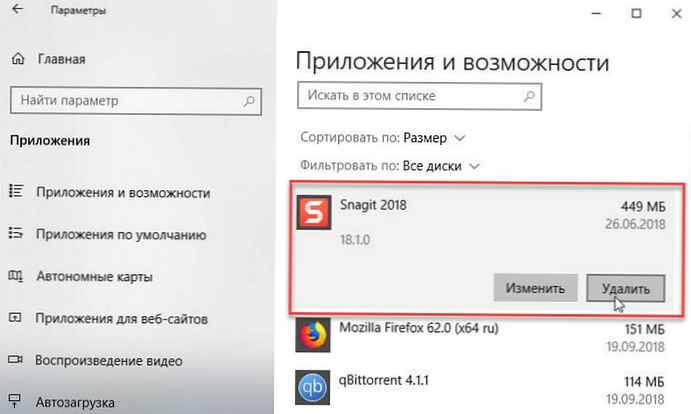
Да бисте деинсталирали апликације које се више не користе:.
- У менију Старт, притисните дугме "Опције" → "Апликације" → "Апликације и функције".
- Пронађите апликацију коју желите да уклоните помоћу сортирања да бисте видели који од њих заузимају највише простора на диску.
- Изаберите апликацију и кликните Избриши.
Преместите датотеке на други диск
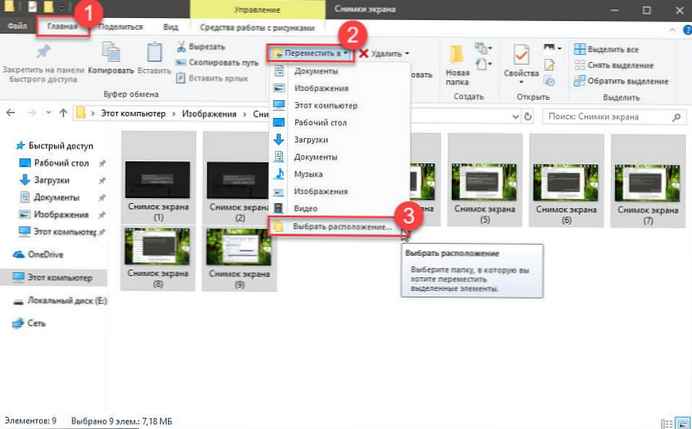
Ако имате фотографије, музику, видео записе или друге датотеке које желите да сачувате, препоручује се да их сачувате на преносиви медиј, као што су УСБ уређај (УСБ уређај, УСБ флеш уређај). И даље их можете користити када је уређај повезан, али они не заузимају простор на рачунару. Да бисте преместили датотеке на спољни медиј, следите ове кораке:.
- Повежите уклоњиви диск са рачунаром.
- Отворите на траци задатака Филе Екплорер.
- Изаберите датотеке које желите да преместите и идите на картицу "Почетна".
- Притисните дугме Померите се на → Изаберите локацију.
- На листи локација одаберите уклоњиви медиј и кликните "Мове".
- Када буде затражено, кликните на Наставите.
Спремите нове датотеке на други диск
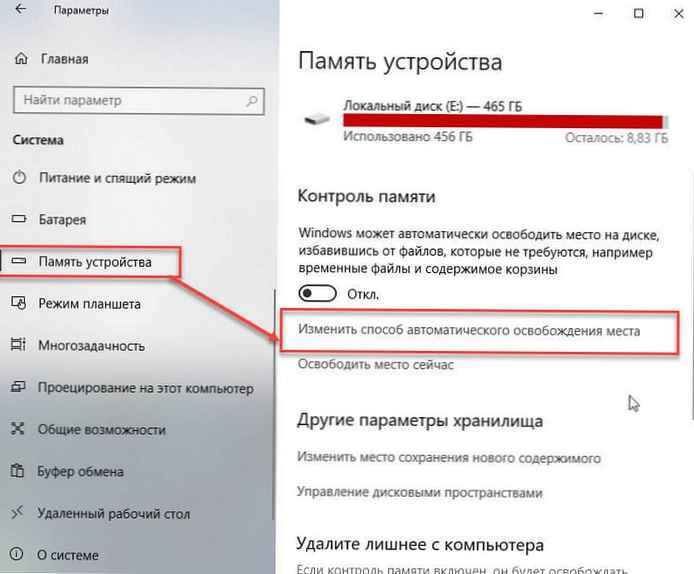
Уместо да нове датотеке сачувате на системском диску, сачувајте неке датотеке на другом чврстом диску. Да бисте спремили датотеке на други диск, следите ове кораке:.
- У менију Старт одаберите "Подешавања" → "Систем" → "Меморија уређаја".
- У групи „Промените локацију да бисте сачували нови садржај“ изаберите погон из падајућег менија. Ако диск који желите да користите није на списку, проверите да ли је повезан са рачунаром.
Сачувајте мање датотека ОнеДриве на рачунару
Прикладно је да се ОнеДриве датотеке сачувају ван мреже, тако да их можете користити ако немате интернетску везу. Међутим, ако вам понестане простора на диску, можете да смањите број ОнеДриве датотека доступних ван мреже. Можете им приступити са ОнеДриве.цом, али они не заузимају простор на рачунару. Да бисте смањили број ОнеДриве датотека доступних ван мреже, следите ове кораке:.
- Кликните десном типком миша на икону ОнеДриве и изаберите "Опције" → "Налог" → "Одабир фасцикли"
- Поништите мапе које вам нису потребне на рачунару да бисте ослободили простор.
Мицрософтова упутства готово су попут рекламе, нагласак је на раду са апликацијом "Опције", будући да први део пет реченица предлаже да га употребите. Наравно, можете да испразните корпу користећи методу коју је предложила компанија, али подједнако можете десним тастером миша кликнути икону „Рецицле Бин“ на радној површини да бисте је испразнили, а није тајна да је много бржи.
Многи корисници користе да ослободе простор на диску Диск Цлеанер, али на крајуМицрософт ће је уклонити, иако је и даље доступан.
Меморија уређаја подржава аутоматско брисање привремених датотека у систему Виндовс 10; тако да је ово можда добра опција за чишћење диска у будућности.
- Виндовс 10 - Како аутоматски избрисати фасциклу Виндовс.олд
- Аутоматско брисање датотека из мапе за преузимање у систему Виндовс 10
- Избришите привремене датотеке у оперативном систему Виндовс 10
Што се тиче премјештања датотека, вјерујем да је кориштење менија најлакши начин, али већина корисника ће их вјероватно користити Сећи и Налепите у контекстном менију или држите тастер Схифт да бисте пребацили датотеке на други диск.
Разлог
Проблем са малим дисковним простором током ажурирања очигледан је као слон у соби, продају се уређаји са малом количином простора на диску, јер Мицрософтови минимални захтеви за Виндовс 10 уређаје не спречавају произвођаче да то раде. Мицрософт Сурфаце уређаји доступни су са 64 ГБ меморије, што и није много, али неки произвођачи пуштају уређаје са 32 ГБ. Већину простора већ заузима Виндовс.
Разлог у Мицрософту? Компанија потврђује да током Виндовс 10 Ажурирања систем не проверава довољно простора на диску пре него што их инсталирате.
Ако нисте могли ослободити довољно простора на тврдом диску да бисте инсталирали ажурирање, погледајте наш водич: Како променити локацију директоријума за преузимање и инсталирање ажурирања за Виндовс 10, понекад је то једини начин да се Виндовс 10 ажурира.
Сретно!